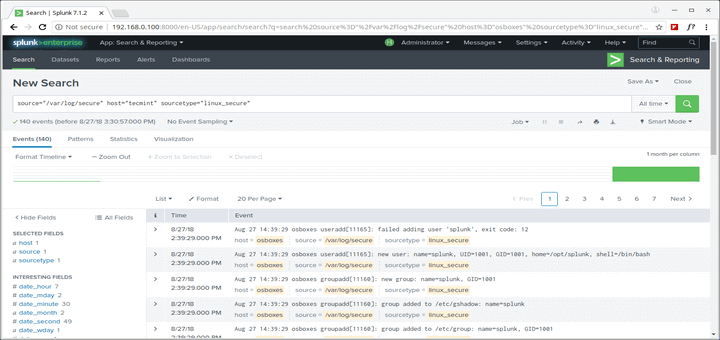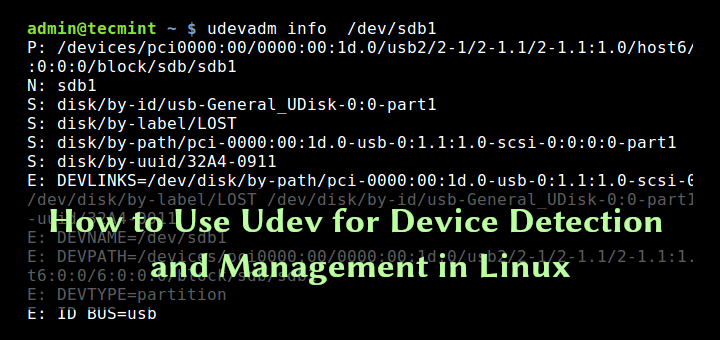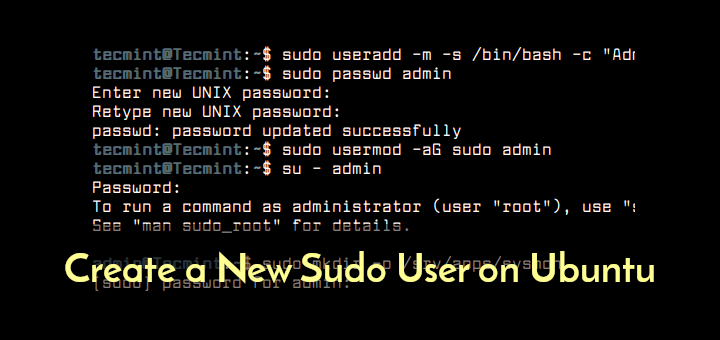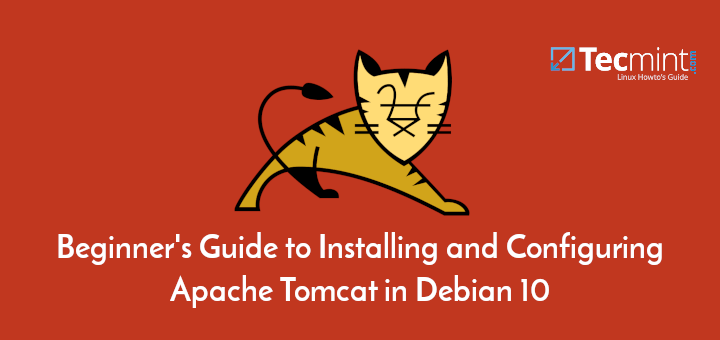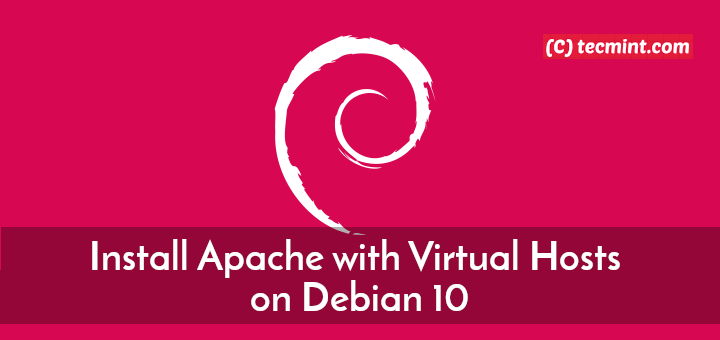ngrep – Ein Network Packet Analyzer für Linux
Dieses Tool funktioniert mit verschiedenen Arten von Protokollen, einschließlich IPv4 / 6, TCP, UDP, ICMPv4 / 6, IGMP sowie Raw auf einer Reihe von Schnittstellen. Es funktioniert auf die gleiche Weise wie das Paket-Sniffing-Tool tcpdump.
Das Paket ngrep ist verfügbar für die Installation aus den Standardsystem-Repositorys in Standard-Linux-Distributionen mithilfe des Paketverwaltungstools (siehe Abbildung).
$ sudo apt install ngrep $ sudo yum install ngrep $ sudo dnf install ngrep
Nach der Installation ngrepMit den folgenden Beispielen können Sie den Datenverkehr in Ihrem Linux-Netzwerk analysieren.
1. Mit dem folgenden Befehl können Sie alle Ping-Anforderungen auf der Standardarbeitsoberfläche abgleichen. Sie müssen ein anderes Terminal öffnen und versuchen, einen anderen Remotecomputer zu pingen. Das -q Flagge erzählen ngrep leise zu arbeiten, keine anderen Informationen als Paket-Header und deren Nutzdaten auszugeben.
$ sudo ngrep -q '.' 'icmp' interface: enp0s3 (192.168.0.0/255.255.255.0) filter: ( icmp ) and ((ip || ip6) || (vlan && (ip || ip6))) match: . I 192.168.0.104 -> 192.168.0.103 8:0 ]...~oG[....j....................... !"#$%&'()*+,-./01234567 I 192.168.0.103 -> 192.168.0.104 0:0 ]...~oG[....j....................... !"#$%&'()*+,-./01234567 I 192.168.0.104 -> 192.168.0.103 8:0 ]....oG[............................ !"#$%&'()*+,-./01234567 I 192.168.0.103 -> 192.168.0.104 0:0 ]....oG[............................ !"#$%&'()*+,-./01234567
Sie können drücken
Ctrl + C um es zu beenden.2. Zum Beispiel, um nur den Datenverkehr zu einem bestimmten Zielstandort abzugleichen “google.com”Führen Sie den folgenden Befehl aus und versuchen Sie dann, über einen Browser darauf zuzugreifen.
$ sudo ngrep -q '.' 'host google.com'
interface: enp0s3 (192.168.0.0/255.255.255.0)
filter: ( host google.com ) and ((ip || ip6) || (vlan && (ip || ip6)))
match: .
T 172.217.160.174:443 -> 192.168.0.103:54008 [AP]
..................;.(...RZr..$....s=..l.Q+R.U..4..g.j..I,.l..:{y.a,....C{5>[email protected]
T 172.217.160.174:443 -> 192.168.0.103:54008 [AP]
.............l.......!,0hJ....0.%F..!...l|.........PL..X...t..T.2DC..... ..y...~Y;[email protected]
3. Wenn Sie im Internet surfen, führen Sie den folgenden Befehl aus, um zu überwachen, welche Dateien Ihr Browser anfordert:
$ sudo ngrep -q '^GET .* HTTP/1.[01]' interface: enp0s3 (192.168.0.0/255.255.255.0) filter: ((ip || ip6) || (vlan && (ip || ip6))) match: ^GET .* HTTP/1.[01] T 192.168.0.104:43040 -> 172.217.160.174:80 [AP] GET / HTTP/1.1..Host: google.com..User-Agent: Links (2.13; Linux 4.17.6-1.el7.elrepo.x86_64 x86_64; GNU C 4.8.5; text)..Accept: */*..Accept-Language: en,*;q=0.1..Accept- Encoding: gzip, deflate, bzip2..Accept-Charset: us-ascii,ISO-8859-1,ISO-8859-2,ISO-8859-3,ISO-8859-4, ISO-8859-5,ISO-8859-6,ISO-8859-7,ISO-8859-8,ISO-8859-9,ISO-8859-10,I SO-8859-13,ISO-8859-14,ISO-8859-15,ISO-8859-16,windows-1250,windows-1251,windows-1252,windows-1256, windows-1257,cp437,cp737,cp850,cp852,cp866,x-cp866-u,x-mac,x-mac-ce,x- kam-cs,koi8-r,koi8-u,koi8-ru,TCVN-5712,VISCII,utf-8..Connection: keep-alive....
4. Anzeigen aller Aktivitäten, die den Quell- oder Zielport überqueren 25 ((SMTP), führen Sie den folgenden Befehl aus.
$ sudo ngrep port 25
5. Überwachen des netzwerkbasierten Syslog-Verkehrs auf das Auftreten des Wortes “Error”Verwenden Sie den folgenden Befehl.
$ sudo ngrep -d any 'error' port 514
Wichtig ist, dass dieses Tool die in gespeicherten Service-Port-Namen konvertieren kann “/ Etc / services” (auf Unix-ähnlichen Systemen wie Linux) zu Portnummern. Dieser Befehl entspricht dem obigen Befehl.
$ sudo ngrep -d any 'error' port syslog
6. Sie können ngrep auch gegen ein ausführen HTTP Server Port 80) werden alle Anforderungen wie gezeigt an den Zielhost abgeglichen.
$ sudo ngrep port 80 interface: eth0 (64.90.164.72/255.255.255.252) filter: ip and ( port 80 ) #### T 67.169.59.38:42167 -> 64.90.164.74:80 [AP] GET / HTTP/1.1..User-Agent: Mozilla/4.0 (compatible; MSIE 6.0; X11; Linux i 686) Opera 7.21 [en]..Host: www.darkridge.com..Accept: text/html, applicat ion/xml;q=0.9, application/xhtml+xml;q=0.9, image/png, image/jpeg, image/gi f, image/x-xbitmap, */*;q=0.1..Accept-Charset: iso-8859-1, utf-8, utf-16, * ;q=0.1..Accept-Encoding: deflate, gzip, x-gzip, identity, *;q=0..Cookie: SQ MSESSID=5272f9ae21c07eca4dfd75f9a3cda22e..Cookie2: $Version=1..Connection: Keep-Alive, TE..TE: deflate, gzip, chunked, identity, trailers.... ##
Wie Sie in der obigen Ausgabe sehen können, werden alle Übertragungen von HTTP-Headern in ihren wichtigsten Details angezeigt. Es ist jedoch schwer zu analysieren. Lassen Sie uns also beobachten, was passiert, wenn Sie sich bewerben -W Byline-Modus.
$ sudo ngrep -W byline port 80 interface: eth0 (64.90.164.72/255.255.255.252) filter: ip and ( port 80 ) #### T 67.169.59.38:42177 -> 64.90.164.74:80 [AP] GET / HTTP/1.1. User-Agent: Mozilla/4.0 (compatible; MSIE 6.0; X11; Linux i686) Opera ... Host: www.darkridge.com. Accept: text/html, application/xml;q=0.9, application/xhtml+xml;q=0.9 ... Accept-Charset: iso-8859-1, utf-8, utf-16, *;q=0.1. Accept-Encoding: deflate, gzip, x-gzip, identity, *;q=0. Cookie: SQMSESSID=5272f9ae21c07eca4dfd75f9a3cda22e. Cookie2: $Version=1. Cache-Control: no-cache. Connection: Keep-Alive, TE. TE: deflate, gzip, chunked, identity, trailers.
7. So drucken Sie a Zeitstempel in Form von JJJJ / MM / TT HH: MM: SS.UUUUUU Verwenden Sie jedes Mal, wenn ein Paket abgeglichen wird, die -t Flagge.
$ sudo ngrep -t -W byline port 80 interface: enp0s3 (192.168.0.0/255.255.255.0) filter: ( port 80 ) and ((ip || ip6) || (vlan && (ip || ip6))) #### T 2018/07/12 16:33:19.348084 192.168.0.104:43048 -> 172.217.160.174:80 [AP] GET / HTTP/1.1. Host: google.com. User-Agent: Links (2.13; Linux 4.17.6-1.el7.elrepo.x86_64 x86_64; GNU C 4.8.5; text). Accept: */*. Accept-Language: en,*;q=0.1. Accept-Encoding: gzip, deflate, bzip2. Accept-Charset: us-ascii,ISO-8859-1,ISO-8859-2,ISO-8859-3,ISO-8859-4,ISO-8859-5,utf-8. Connection: keep-alive.
8. Fügen Sie das hinzu, um zu vermeiden, dass die zu überwachende Schnittstelle in den Promiscuous-Modus versetzt wird (in dem jedes Netzwerkpaket abgefangen und gelesen wird, das vollständig ankommt) -p Flagge.
$ sudo ngrep -p -W byline port 80
9. Eine weitere wichtige Option ist -N Dies ist nützlich, wenn Sie rohe oder unbekannte Protokolle beobachten. Es sagt ngrep um die Unterprotokollnummer zusammen mit der Einzelzeichen-ID anzuzeigen.
$ sudo ngrep -N -W byline
Weitere Informationen finden Sie in der ngrep Manpage.
$ man ngrep
ngrep Github-Repository: https://github.com/jpr5/ngrep
Das ist alles! Ngrep ((Netzwerk grep) ist ein Netzwerkpaketanalysator, der die BPF-Filterlogik auf dieselbe Weise wie tcpdump versteht. Wir würden gerne Ihre Gedanken darüber erfahren ngrep im Kommentarbereich.